
Photoshop, e krijuar fillimisht si redaktor i imazheve, megjithatë ka një vegël të mjaftueshme në arsenalin e saj për të krijuar forma të ndryshme gjeometrike (qarqe, drejtkëndëshe, trekëndëshat dhe poligonet).
Newbies, të cilët filluan trajnimin e tyre me mësime komplekse, shpesh çon në një stuhi të tipit të frazës "tërheq një drejtkëndësh" ose "kemi vënë në imazhin e një harku të paracaktuar". Bëhet fjalë për mënyrën se si të nxjerrim arka në Photoshop sot ne do të flasim.
Arcs në Photoshop
Siç e dini, ARC është pjesë e perimetrit, por në mirëkuptimin tonë, harku mund të ketë një formë të parregullt.
Mësimi do të përbëhet nga dy pjesë. Në të parën ne e prisnim në mënyrë të zellshme pjesën e unazave të krijuara paraprakisht, dhe në të dytën do të krijojmë një hark "të gabuar".
Për mësimin, ne duhet të krijojmë një dokument të ri. Për ta bërë këtë, shtypni Ctrl + n dhe zgjidhni madhësinë e dëshiruar.
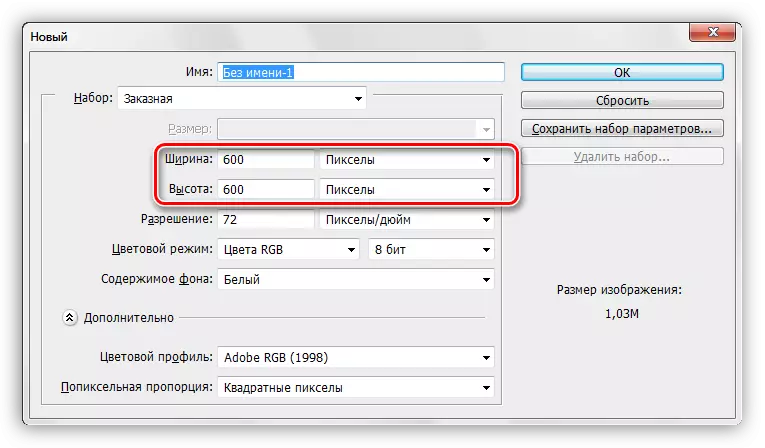
Metoda 1: ARC nga rrethi (unaza)
- Zgjidhni një mjet nga grupi "Alokimi" i quajtur "Rajoni Oval".

- Klikoni butonin Shift dhe krijoni një përzgjedhje të rrumbullakët të madhësisë së kërkuar. Zgjedhja e krijuar mund të zhvendoset nga kanavacë me butonin e majtë të miut (brenda përzgjedhjes).
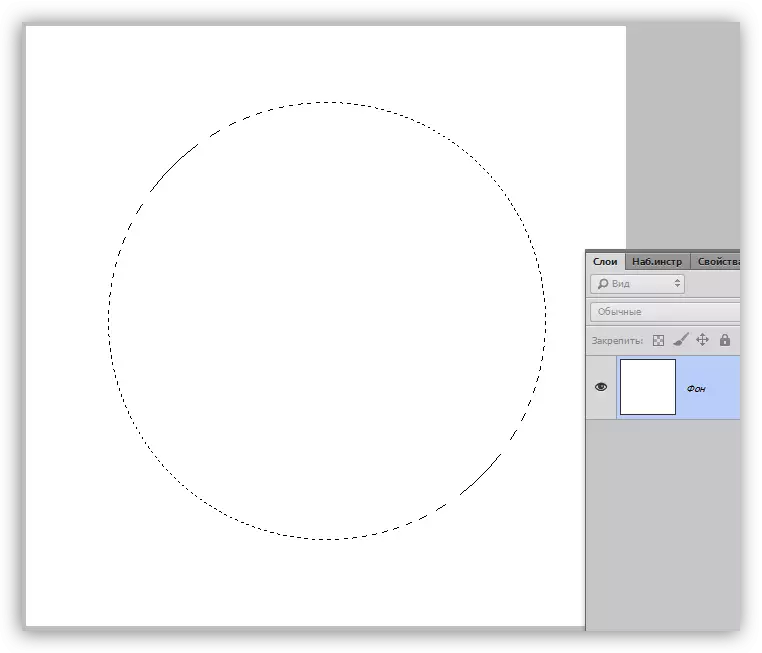
- Tjetra, ju duhet të krijoni një shtresë të re në të cilën do të nxjerrim (mund të bëhet në fillim).
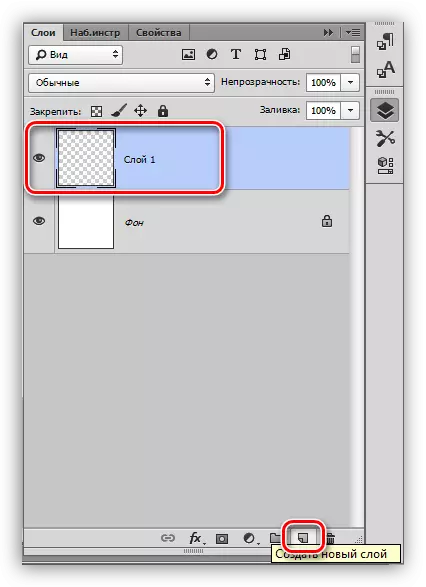
- Merrni mjet "derdhje".

- Ne zgjedhim ngjyrën e harkut tonë të ardhshëm. Për ta bërë këtë, klikoni në shesh me ngjyrën bazë në panelin e majtë të mjetit, në dritaren që hapet, tërhiqni shënuesin në hijen e dëshiruar dhe klikoni OK.
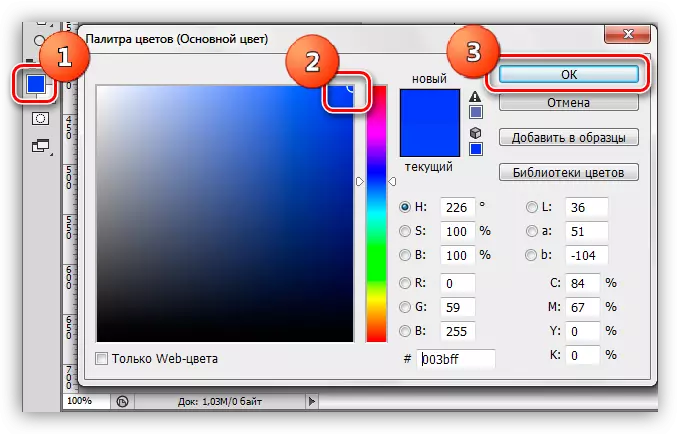
- Klikoni brenda përzgjedhjes, e derdhi atë me ngjyrën e zgjedhur.
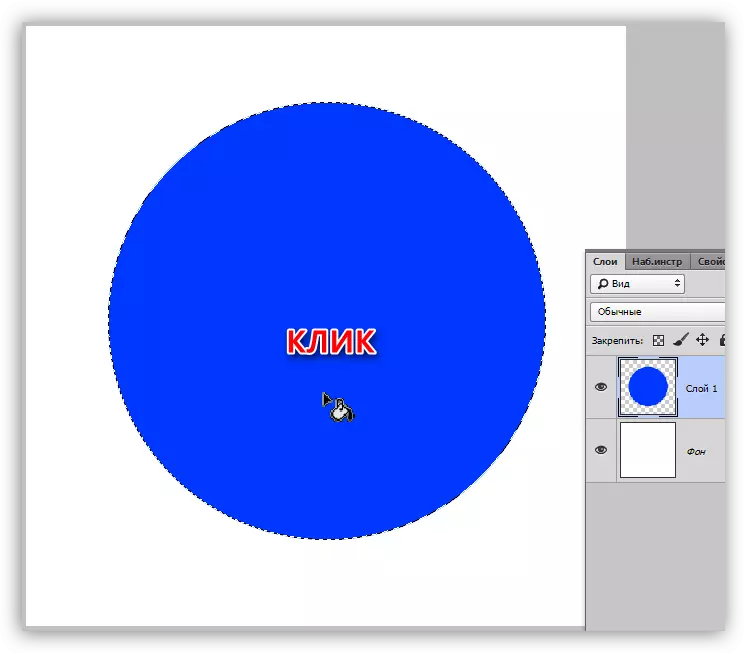
- Shkoni në menunë "Përzgjedhja e modifikimit" dhe kërkoni një klauzolë "compress".
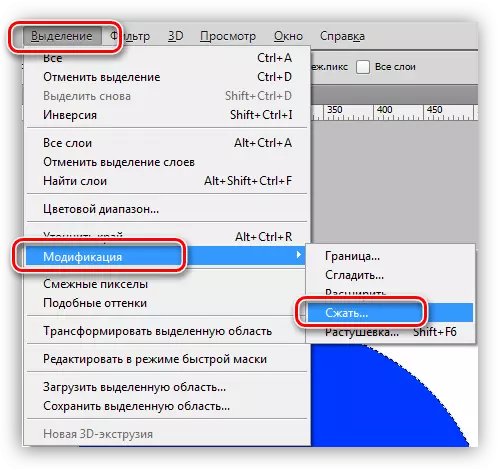
- Në dritaren e cilësimeve të funksioneve, zgjidhni madhësinë e compression në piksele, do të jetë trashësia e harkut të ardhshëm. Kliko OK.
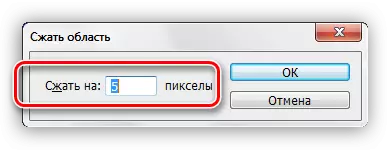
- Klikoni butonin Delete në tastierë dhe merrni një unazë të mbushur me ngjyrën e zgjedhur. Ne nuk duhet të përzgjidhen më, e heqim atë me një kombinim të çelësave CTRL + D.
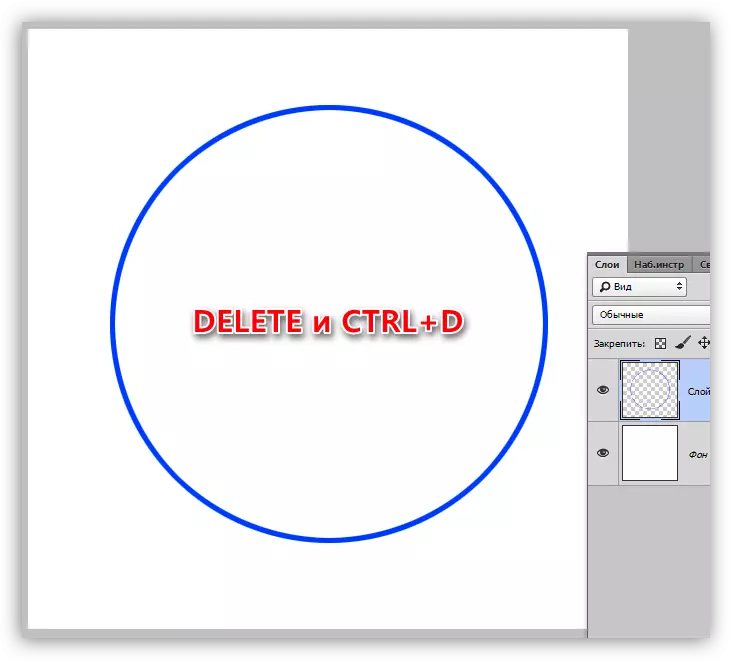
Unaza është e gatshme. Ju ndoshta keni menduar tashmë se si të bëni një hark. Mjafton vetëm për të hequr të panevojshme. Për shembull, merrni mjetin "Rajonin drejtkëndor",
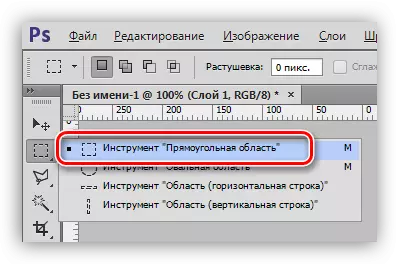
Zgjidhni faqen që ne duam të heqim
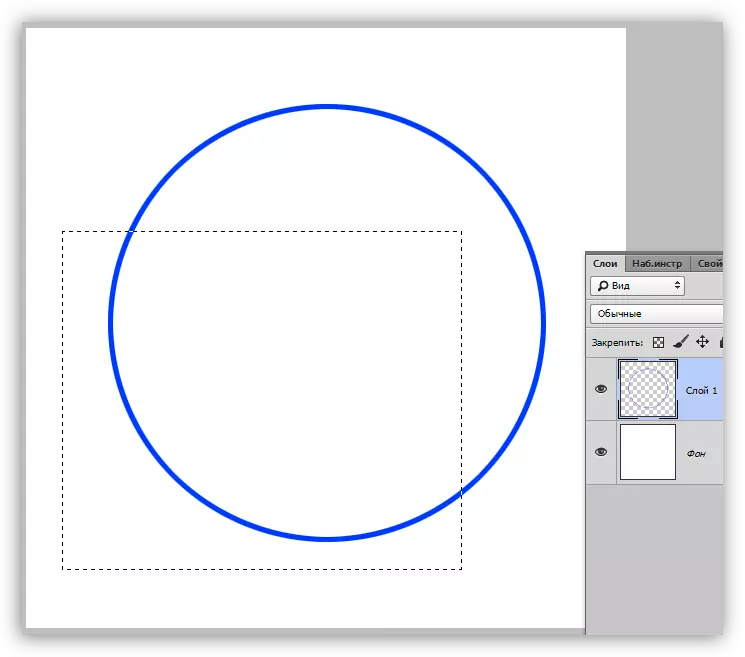
Dhe klikoni Delete.
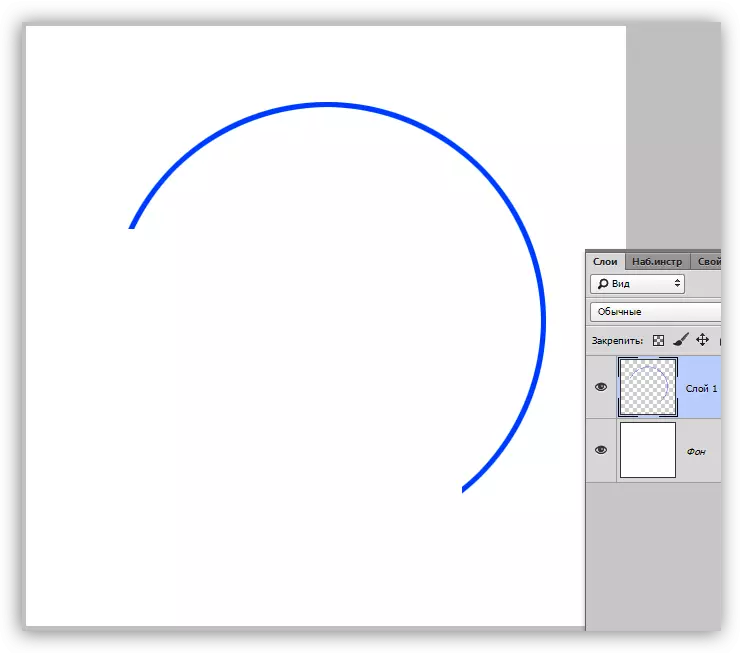
Këtu është një hark i tillë nga ne. Le të kthehemi në krijimin e një hark "të gabuar".
Metoda 2: ARC nga elips
Siç e mbani mend, kur krijoni një përzgjedhje rrethore, ne e kapam çelësin e ndryshimit, gjë që e bëri të mundur mbajtjen e përmasave. Nëse kjo nuk është bërë, atëherë nuk do të jetë perimetri, por një elips.
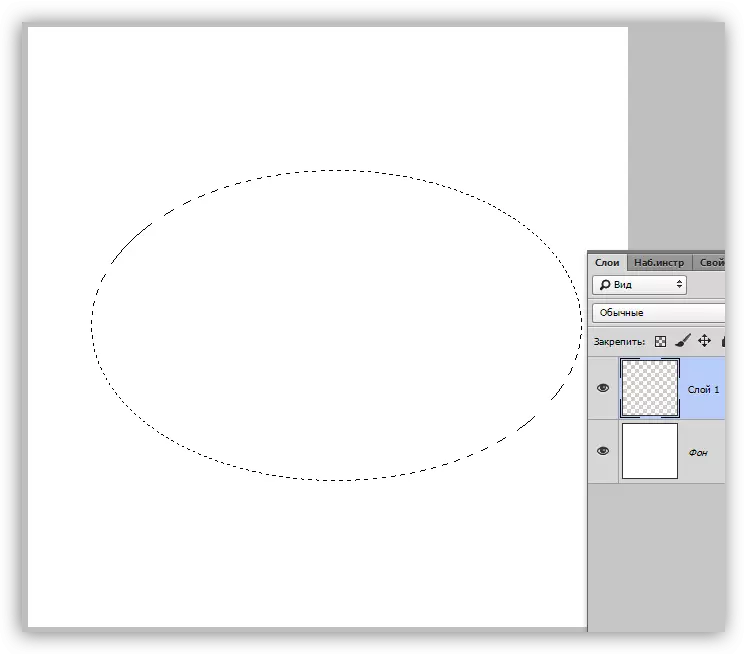
Tjetra, ne kryejmë të gjitha veprimet si në shembullin e parë (mbushni, ngjeshja e përzgjedhjes, fshirjes).
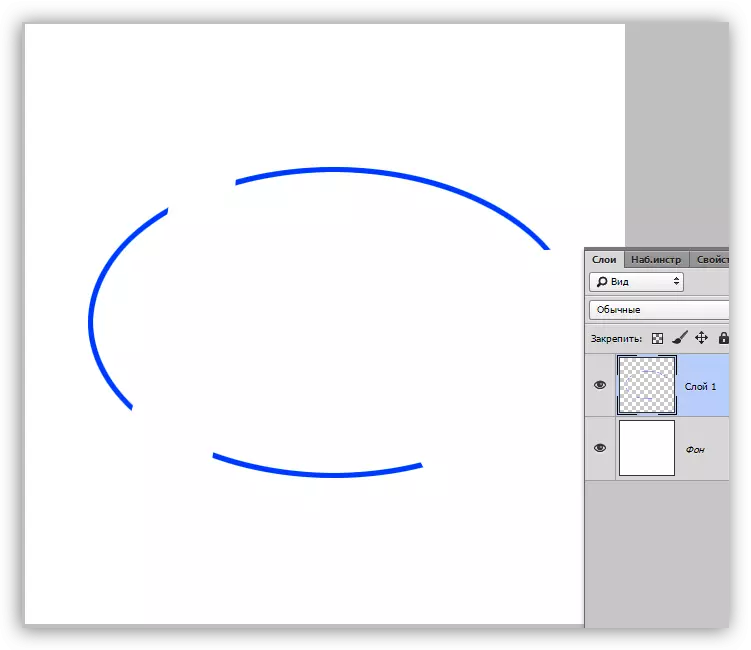
"Stop. Kjo nuk është një mënyrë e pavarur, por derivat i së parës ", do të thoni, dhe ju do të jeni absolutisht të drejtë. Ka një mënyrë tjetër për të krijuar arka, me çdo formë.
Metoda 3: Pen mjet
Mjeti "pendë" na lejon të krijojmë konturet dhe figurat e një forme të tillë siç është e nevojshme.
Mësim: Vegla Pen në Photoshop - Teoria dhe Praktika
- Ne marrim veglën e penës.
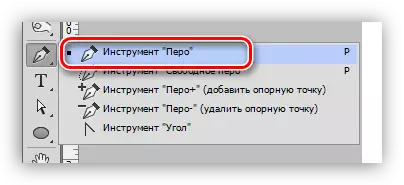
- Ne vendosim pikën e parë në kanavacë.
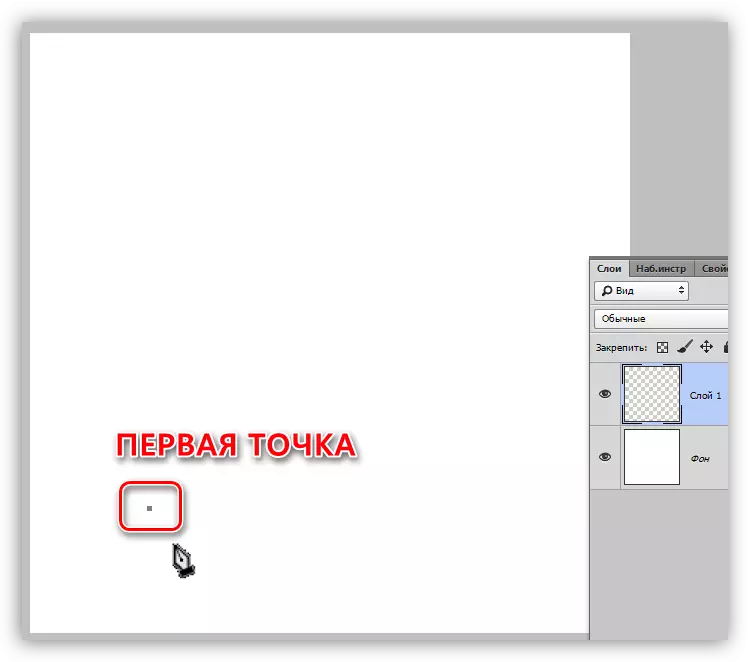
- Ne kemi vënë pikën e dytë ku duam të përfundojmë arc. Vëmendje! Butoni i miut nuk është lëshuar, dhe stilolaps me stilolaps, në këtë rast, të drejtë. Mjeti do të shtrembërojë rreze duke lëvizur, e cila mund të rregulloni formën ARC. Mos harroni se butoni i miut duhet të mbahen të shtypura. Më e ulët vetëm kur të përfundojmë.
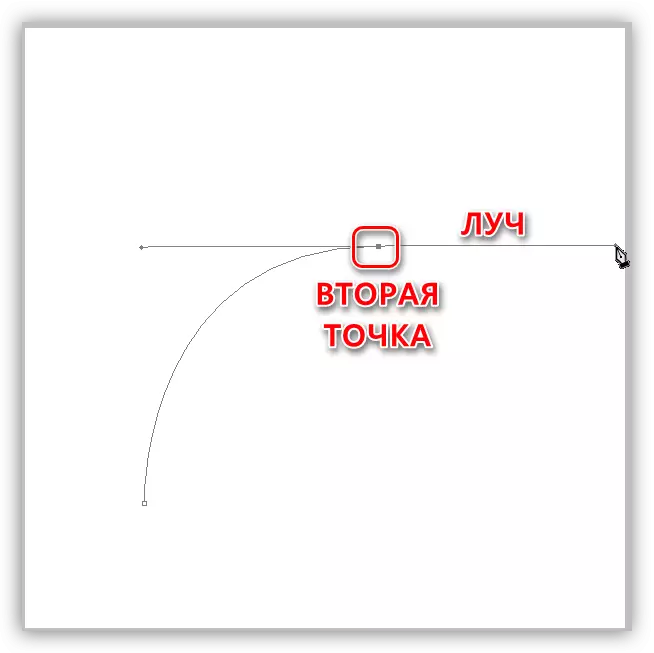
Rreze mund të tërhiqet në çdo drejtim, praktikë. Pikat mund të zhvendosen nga kanavacë me çelësin Ctrl Pinch. Nëse vendosni një pikë të dytë jo ku keni nevojë, thjesht shtypni Ctrl + Z.
- Contour është gati, por kjo nuk është ende një hark. Kontur duhet të jetë i detyruar. Le të bëjmë me një furçë. Ne e marrim atë në dorë.

- Ngjyra është konfiguruar në të njëjtën mënyrë si në rastin e mbushjes, dhe forma dhe madhësia është në panelin e lartë të cilësimeve. Madhësia përcakton trashësinë e goditjes, por ju mund të eksperimentoni me formën.
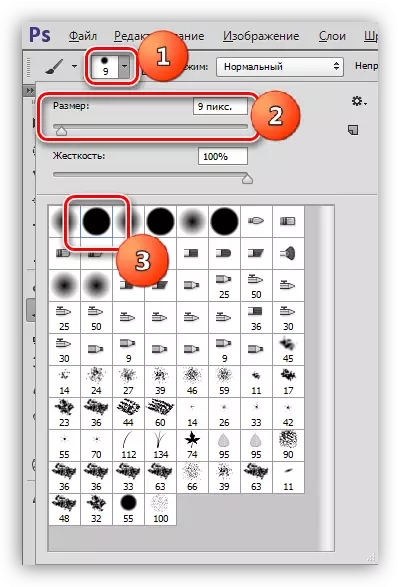
- Ne përsëri zgjidhni veglën e penës, klikoni butonin e djathtë të miut përgjatë konturit dhe zgjidhni artikullin "Kryer Circuit".
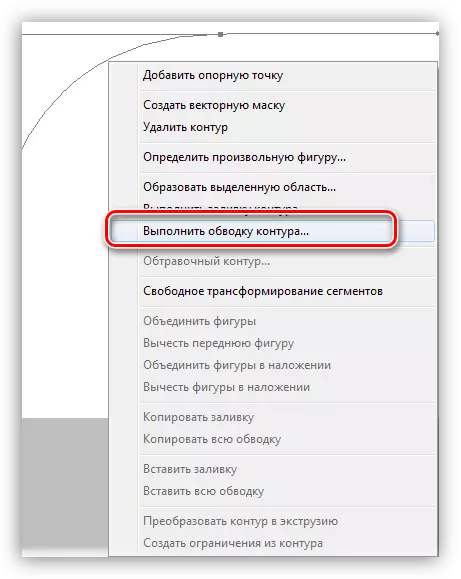
- Në dritaren tjetër, në listën e drop-down, zgjidhni "Brush" dhe klikoni OK.
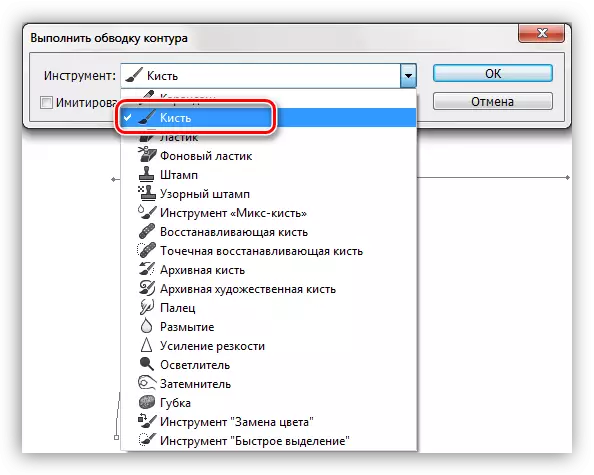
- ARC është e mbushur, mbetet vetëm për të hequr qafe konturin. Për ta bërë këtë, klikoni në PCM dhe zgjidhni "Delete Contour".
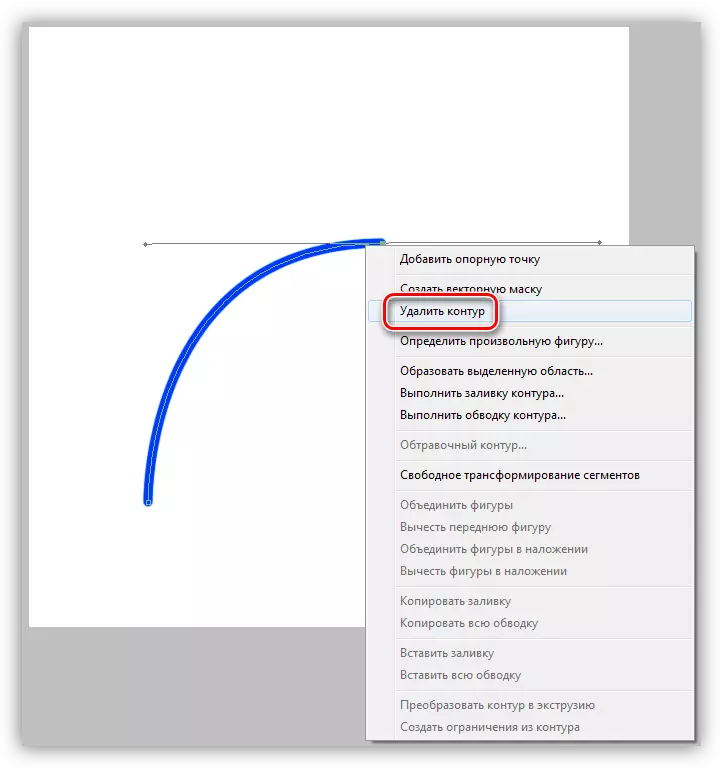
Në këtë përfundim. Sot kemi studiuar tre mënyra për të krijuar arka në programin Photoshop. Të gjithë ata kanë avantazhet e tyre dhe mund të përdoren në situata të ndryshme.
